如何用PS复制图片中的人物
PS是一款功能强大的图片编辑软件,有些新用户不知道如何用PS复制图片中的人物,接下来小编就给大家介绍一下具体的操作步骤。
具体如下:
1. 首先第一步打开电脑中的PS软件,根据下图所示,依次点击【文件-打开】选项,在弹出的窗口中选择需要编辑的图片,接着点击【打开】。
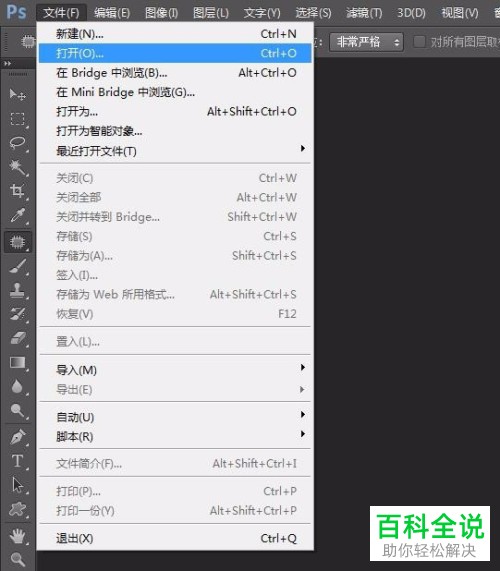


2. 第二步打开图片后,根据下图所示,按下【Ctrl+J】快捷键复制图层。
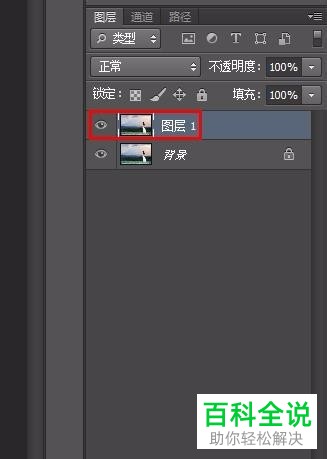
3. 第三步在左侧工具栏中根据下图所示,找到并点击【内容感知移动工具】选项,接着框选出需要复制的人物图像。
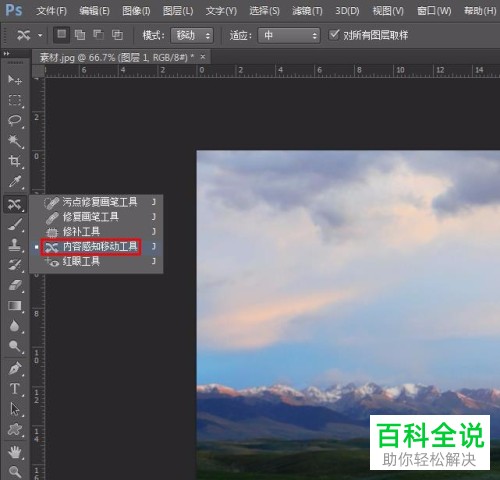
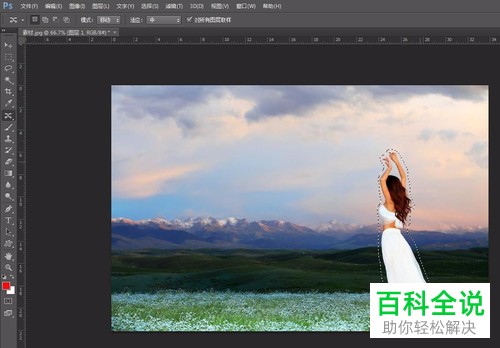
4. 第四步在上方菜单栏中,根据下图所示,将【模式】选项设置为【扩展】。
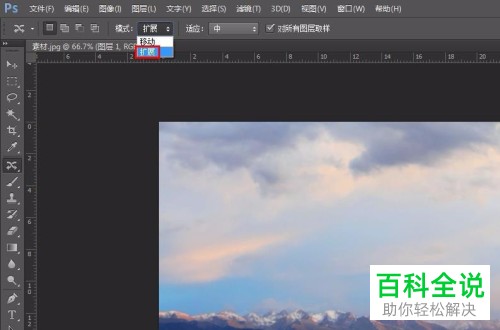
5. 第五步根据下图箭头所指,长按鼠标左键拖动人物向右移动,调整到目标位置。


6. 第六步根据下图所示,按照需求复制多个人物。

7. 最后编辑完成,根据下图所示,依次点击【文件-存储为】选项,在弹出的窗口中选择需要存储的位置,然后点击【保存-确定】即可。
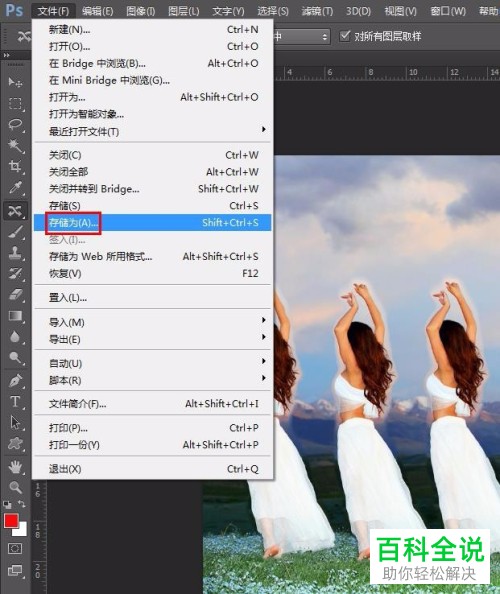

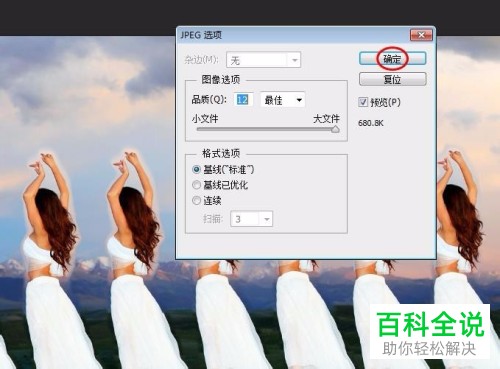
以上就是如何用PS复制图片中的人物的方法。
赞 (0)

